Il sommario è considerato un canale utile per comprendere la natura del documento scritto. In Google Docs, possono anche essere utilizzati per navigare noi stessi fino a un certo punto che riteniamo essenziale leggere. Potresti trovarlo faticoso su come creare un sommario in Google Docs. Questo articolo fornisce una linea guida per creare un sommario in Google Documenti.
Come creare un sommario in Google Docs
La creazione di una sezione per il sommario durante la scrittura di un saggio semplifica la comprensione della ripartizione del documento. Pertanto, viene presentata una guida completa su come creare un sommario in Google Docs seguendo una serie di passaggi di inserimento e aggiornamento della tabella.
Passaggio 1. Imposta le intestazioni di sezione
È importante disporre di intestazioni di sezione per il documento, che sono considerate la parte principale della creazione del sommario. Devi scrivere le intestazioni delle sezioni sul tuo documento in prima persona. Quindi clicca su "Testo normale" presente sulla barra degli strumenti dello schermo. A tua discrezione, seleziona una preferenza di formato dall'elenco che si apre.
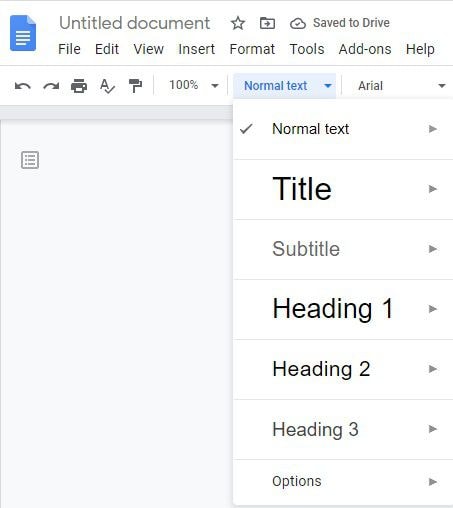
Passaggio 2. Inserisci il sommario
Il cursore dovrebbe trovarsi nella posizione in cui desideri aggiungere il sommario. Seleziona "Inserisci" dalla barra degli strumenti seguito dall'opzione "Sommario". Un sommario viene quindi aggiunto correttamente al documento.

Passaggio 3. Aggiorna la tua tabella
Dopo aver compreso i passaggi necessari su come creare un sommario in Google Docs, dovresti essere a conoscenza dei passaggi di base sull'aggiornamento della tabella rispetto alle modifiche. Dopo aver apportato tutte le modifiche e le aggiunte necessarie all'interno delle intestazioni delle sezioni, tocca il Sommario. Osserverai una freccia di aggiornamento in alto a destra della tabella, che aggiornerà facilmente la tabella.
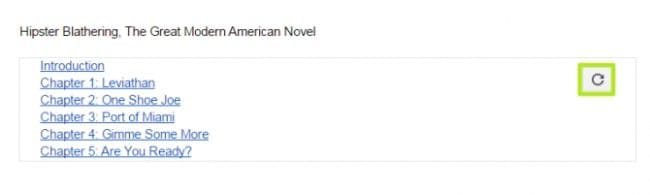
Seguendo questi passaggi, gli utenti possono comprendere facilmente i metodi per creare un sommario su Google Docs.
Il miglior software PDF
La gestione dei PDF è stata considerata un compito difficile tra varie persone. Le persone di solito trovano impossibile modificare o modificare documenti sotto forma di PDF tramite semplici lettori PDF. Potresti optare per una conversione convenzionale del documento PDF in un file .doc. Tuttavia, è stata introdotta sul mercato una soluzione molto efficace per la gestione dei PDF.PDFelementfornisce un set completo e definitivo di strumenti che lo rendono il miglior editor PDF in cui puoi creare, annotare, modificare, proteggere o persino firmare PDF.
PDFelement fornisce agli utenti toolkit di modifica e conversione molto semplici e importanti, che consentono loro di creare nuovi PDF, modificare i file esistenti senza accedere al file sorgente o convertirli facilmente in qualsiasi formato di base di MS Office senza modificare il suo stile di formattazione di base.

Inoltre, tra questa varietà di caratteristiche che osservi, fornisce una caratteristica davvero notevole di creare forme. Puoi creare moduli non compilabili in moduli PDF compilabili con un solo click e raccoglierne facilmente i dati dai tuoi clienti tramite mezzi elettronici. Inoltre, questi moduli possono essere facilmente modificati con importanti aggiunte e modifiche.
La documentazione ufficiale è generalmente considerata confidenziale e sensibile. In questa era digitale, l'invio di file tramite mezzi elettronici è considerato il metodo principale che richiede un'adeguata protezione da furti e perdite. PDFelement fornisce quindi un sistema di protezione di password e permessi molto efficace che limita l'alterazione dei file. Redige persino le informazioni sensibili in modo permanente e ti aiuta a convalidare i file aggiungendo firme digitali certificate.
Come creare un sommario quando si combinano i file con PDFelement
Passaggio 1. Aprire un PDFelement
Avvia PDFelement e clicca sul pulsante "Unisci PDF" nella Home page.

Passaggio 2. aggiungere i file
Carica tutti i file necessari per la creazione di un catalogo cliccando sul pulsante "Aggiungi...".

Passaggio 3. Genera un nuovo catalogo
Dopo aver aggiunto tutti i file, è necessario cliccare sull'opzione raffigurante l'opzione "Genera una nuova pagina di catalogo dal segnalibro", quindi cliccare su "Avanti". Infine, viene creato un nuovo catalogo nel file combinato.
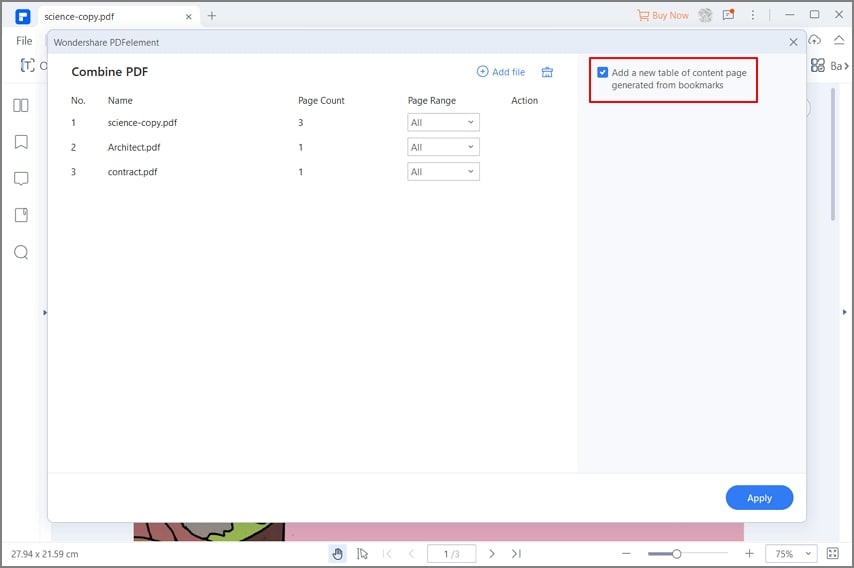
 100% sicuro | Senza pubblicità |
100% sicuro | Senza pubblicità |


Salvatore Marin
staff Editor